Чем отличается старый компьютер от нового
Наметилась странная тенденция. Возникает впечатление, что с каждым годом компьютеры замедляются. Количество ядер растёт, софт лагает. Нативных программ всё меньше. Остальные работают через Electron или в браузере. Древний текстовый редактор в DOS'е реагировал на нажатия за 15-20 миллисекунд, а в современном Google Docs задержка 100-150 мс. То же самое с остальными. Вспомните, ведь IRC и аська летали практически в реальном времени. А сейчас монстры Skype и Viber на десктопе загружаются по десять секунд. Спасибо разработчикам Telegram, хоть там нормальные ребята, иначе бы вера в человечество совсем исчезла…
Невольно начинаешь завидовать коллегам, которые сохранили компьютеры и софт двадцатилетней давности, не обновили ни железо, ни программы. У них всё работает как часы, техпроцессы налажены, вёрстка, дизайн, ничего не лагает и не глючит. Никаких дурацких обновлений для предыдущих обновлений.
К сожалению, разработчики не всегда занимаются оптимизацией. Кто-то не считает это первоочередной задачей. Их можно понять. Начальник хвалит за добавление строк кода, а не за удаление.
Поэтому в современных операционных системах и программном обеспечении встречаются удивительно медленные процессы, которые могли выполняться на порядок быстрее, если бы разработчики уделили чуть больше внимания этому вопросу.
Например, в операционной системе Windows неожиданно медленно выполняется функция CloseHandle() , которая закрывает дескрипторы объектов. Из-за драйвера файловой системы Windows Defender закрытие файла происходит не мгновенно, а за 1-10+ мс. Поэтому общая производительность операций I/O в Windows заметно уступает Linux. И её невозможно увеличить при работающем Windows Defender. Если выделить CloseHandle() в отдельный поток, то практически любая программа под Windows станет работать быстрее на запись файлов. Разница в производительности особенно заметна у инсталляторов, систем контроля версий, архиваторов и других программ, которые активно работают с диском.
Или другой пример — консоли, которые тормозят всё остальное. Windows Command Prompt в Windows и Terminal.app в macOS исторически работают очень медленно при большом потоке входных данных. В Linux тоже есть проблемы. Пять лет назад случился известный баг, когда индикатор выполнения сильно затормаживал установку npm, потому что stdout / stderr блокировал основной поток выполнения. В результате программа начинает тормозить из-за того, что консоль не справляется.
Ещё один пример необычных «тормозов» в современном софте — тротлинг (дросселирование тактов), то есть уменьшение тактовой частоты процессора из-за перегрева или по другой причине. Ядра процессора живут своей жизнью, они постоянно повышают и понижают частоту по разным причинам. Причём в разных моделях CPU поведение отличается: например, Xeon не так легко запустить в турбо-режиме, как десктопный CPU. Температура CPU может повыситься совершенно неожиданным образом: например, в корпусе скопилась пыль и блокирует теплоотвод. В итоге вся система начинает сильно тормозить по «непонятной причине». В ноутбуках тротлинг может сработать для экономии заряда батареи. На серверах та же проблема из-за настроек питания процессора (ACPI C-State и P-State).

Современные накопители NVMe абсурдно быстры: они примерно равняются по скорости оперативной памяти DDR2 (2003 год). Но операционная система не способна осуществлять операции ввода-вывода на такой скорости. Софт может работать на порядок быстрее, если начнёт выполнять операции I/O в обход ядра.
Производительность NVMe настолько высокая, что нет практически никакого смысла выполнять сжатие данных. 10-20 лет назад было наоборот, но сейчас ситуация сильно изменилась, так что любая компрессия впустую нагружает CPU. Мы просто без причины замедляем выполнение программ, а ведь эти библиотеки для сжатия типа zlib работают везде. Это тотальная неэффективность и ненужное замедление.
Всё это накапливается и накапливается. Мы здесь упомянули только несколько причин, почему софт может тормозить. В реальности этих причин тысячи. Никто не думает над оптимизацией. По факту софт становится всё жирнее и медленнее. Похоже, что сильнее всех страдает операционная система Windows.
К сожалению, общие процессы разбухания софта не обошли стороной и ядро Linux. За прошедшие десятилетия оно значительно увеличилось в объёме. Системные библиотеки стали значительно больше. Один только браузер загружает сотни мегабайт библиотек, аудио-и видеокодеки, библиотеки для векторной графики, движки Javascript, WASM, парсеры для всех веб-стандартов, принятых за 30 лет. Всё это требует огромного количества памяти, так что система начинает плохо себя вести, если памяти мало.
Например, последние ядра Linux с трудом удаётся запустить на процессоре 486DX (AMD 5x86) на тактовой частоте 100 МГц с 32 мегабайтами памяти! А ведь это очень мощная машина для 90-х годов, мало у кого тогда стояло аж 32 мегабайта памяти.
Если вспомнить, то в начале 90-х Linux буквально летал на машинах типа 386SX с 4 МБ оперативки.
Чтобы добиться такого результата на современном ядре, нужно провести большую работу по его очистке от лишних библиотек, поколдовать с настройками компиляции ядра, отказаться от графического интерфейса. Возможно, эту задачу проще решить на более оптимизированных *nix-системах, таких как NetBSD/OpenBSD.
Но самое главное: если минимальные требования к железу соблюдаются, то современный Linux работает так же быстро, как и 20 лет назад. Системные вызовы в ядре обрабатываются почти в реальном времени, а хорошо настроенная система работает как часы.
Linux по своей архитектуре работает быстрее, чем Windows. Например, новые процессы в Windows не могут спауниться так же быстро, как в POSIX-системах. В Windows это занимает 10-30 мс, а в Linux новый процесс спаунится обычно через fork() + exec() и занимает несколько миллисекунд.
Это одна из главных причин, почему Windows воспринимается как более медленная система, особенно когда спаунятся тысячи новых процессов, что вполне нормально для шелл-скриптов с командами типа grep , sed и sort . Разница в 10 миллисекунд на тысяче процессов превращается в разницу 10 секунд для двух ОС (Linux/Windows) с одинаковой конфигурацией аппаратного обеспечения.
Но на старом железе современное ядро Linux всё равно будет тормозить. То же самое относится к последним версиям Windows и MacOS. Если на руках старый компьютер 386 или 486, то у нас нет выхода, кроме как установить старую операционную систему.
Если подумать о том, как в новых версиях софта накапливаются ошибки, как он становится всё объёмнее и медленнее, то нет ничего плохого в использовании старых версий на старом железе. По крайней мере, это уже проверенная система. Если она хорошо работала раньше, то будет так же хорошо работать и в будущем. Зачем апгрейдить то, что вас устраивает для конкретной задачи?
Взглянем с точки зрения пользователя. Если человек получает эстетическое удовольствие от определённой операционной системы на конкретном компьютере, зачем ему делать апгрейд? Например, ему нравится Windows 7, но он испытывает отвращение к интерфейсу Windows 10. Такое бывает. И зачем ломать себя? Ради чего, ради последних обновлений безопасности? Может быть, овчинка не стоит выделки.
Иногда при обновлении ОС просто пропадают нужные программы. Например, в старых версиях MacOS была программа под названием HyperCard, это визуальная среда программирования, позволяющая создавать собственные приложения гипермедиа. Её можно назвать «организатором информации», который собирает воедино тексты, картинки, звуки, анимацию в удобном интерактивном виде.
Последней операционкой с HyperCard стала Mac OS 9, потом приложение просто исчезло. Но есть пользователи, которые привыкли к этому формату и накопили какой-то объём полезной информации в виде таких «гиперкарт». Естественно, они несколько раз подумают перед апгрейдом.
Наверное, главная проблема компьютеров со старым софтом — выход в интернет. Последние версии браузеров там поставить невозможно, а старые браузеры не поддерживают современные стандарты HTML5, так что многие сайты будут отображаться некорректно. В тесте HTML5 для десктопных браузеров видно, что они начали понемногу поддерживать эти стандарты с 2010-2011 года. То есть у предыдущих версий поддержка HTML5 находится где-то около нуля.
Вот как выглядит Хабр в браузере Internet Explorer 10 под Windows 7.
Chrome 26 под Linux:

Со старого компьютера многие сайты просто не откроются. Но в некоторых ситуациях можно найти выход. Если не открывается веб-интерфейс Gmail, то забирать свою почту по POP3, а отправлять по SMTP.

Если не открывается Хабр, получать контент можно по RSS (есть и онлайновые читалки, и офлайновые клиенты).

Сейчас вообще многие задачи удобнее выполнять со смартфона, а десктоп остаётся только для специфических программ. Если человек, например, писатель или учёный, использует компьютер просто как печатную машинку и запускает на нём только текстовый редактор, то новый компьютер ему совершенно не нужен.
Очень многие люди привыкли к старым компьютерам и просто не хотят изучать новую систему. Даже если дать им ноутбук за $1000, это бесполезно: они будут использовать его точно так же, как использовали старый компьютер двадцатилетней давности. И даже попросят поставить привычные старые программы. Так какой смысл?
Предположим, что благотворительная организация раздаёт беднякам ноутбуки за $1000. Но человек в бедственном положении просто продаст дорогую технику, купит дешёвый телефон, а остальное использует для покупки чего-то действительно полезного. И он будет совершенно прав.
Ещё старый компьютер хорошо подходит для обучающих целей, потому что ребёнок не сможет запустить на нём современные игры. Правда, и много полезных инструментов он тоже не сможет загрузить. С другой стороны, сейчас всё выпускается и в мобильном варианте, даже программы обучения логике и программированию для самых маленьких: Code Karts, CodeSpark Academy, Kodable (платная), ScratchJr, Tynker и многие другие. Они обычно работают и в браузере, и в виде мобильного приложения. Тут главное — воля и желание учиться, а количеством ядер пусть меряются геймеры.
В общем, если старый компьютер работает и выполняет свои задачи, то апгрейд может даже навредить.
На правах рекламы
Воплощайте любые идеи и проекты с помощью наших VDS с мгновенной активацией на Linux или Windows. Сервер готов к работе через минуту после оплаты!

В вопросе апгрейда важно понимать, по каким причинам стоит производить замену. Первая и довольно очевидная – когда железо уже не справляется со своими задачами. Вторая – когда “срок годности” комплектующей подходит к концу. Опираясь на эти два кита, рассмотрим, как долго способен оставаться в строю каждый компонент компьютера. Также затронем и ноутбуки.
Перед началом стоит обратить внимание на то, что компьютер не всегда тормозит из-за устаревшего железа, которое “не вывозит”. Очень часто пользователи не поддерживают операционную систему в нормальном состоянии. Нужно регулярно делать дефрагментацию жесткого диска, удалять системный мусор и проводить антивирусное сканирование. Только после того, как вы убедитесь, что ОС полностью “обслужена”, можно переходить к комплектующим.
Кстати об операционной системе. Если ваше железо не позволяет установить последнюю версию Windows - это хороший индикатор. Значит, компьютер стоило обновить уже давно. И хоть продукция Microsoft довольно требовательна к внутренностям ПК, относительно современных игр и приложений ее аппетит весьма скромный.
Процессор
Самая надежная комплектующая из всех. Это связано со встроенной защитой, которая срабатывает при достижении определенного порога температуры. Чтобы это предотвратить, нужно регулярно мониторить состояние ЦПУ. Это удобно делать с помощью следующих программ: AIDA64, MSI Afterburner, CPUID HWMonitor, Speccy. А оценить общую производительность компьютера и сравнить ее с результатами других пользователей можно с помощью бенчмарков: FutureMark 3DMark, UserBenchmark, NovaBench.
В критических ситуациях процессор просто выключится, тем самым вырубив всю систему. Поэтому компьютерное сердце очень трудно вывести из строя: оно живет десятилетиями. В связи с этим, выгодно покупать ЦПУ один раз и надолго – можно даже забыть про гарантию. С вычислительной мощностью же всё не так очевидно.

Если взглянуть на темпы развития, то мы увидим, что прирост производительности у свежих процессоров довольно большой. В рамках соседних поколений мощность не сильно отличается, но картина кардинально меняется, если произвести сравнение моделей, разница в возрасте у которых составляет 2-3 года. Например, ранее популярный Intel Core i7-6700K, вышедший в 2015 году, обладает 4 ядрами и 8 потоками. В свое время это было премиальное решение, которого хватало абсолютно для любой игры. Сейчас многие ААА-проекты могут загружать 8 и даже 16 ядер процессора, а разработчики ЦПУ активно движутся в сторону увеличения числа ядер и потоков. Поэтому в 2018 году появился Intel Core i7-9700K, который по сути является улучшенной версией предшественника. Несмотря на более низкую частоту, новичок обходит собрата на целых 70% в условиях многопоточных задач. Весомо, не так ли?
Похожие цифры наблюдаются во всех сегментах рынка и в разных поколениях. Сегодня золотой серединой считается процессор с 6-8 ядрами и 12-16 потоками (если говорить о гейминге, работе с графикой и программировании). Частота не так важна, хоть тоже и имеет определенное значение. Для офиса вполне достаточно 4-ёх ядерной модели. А 16-ядерные решения подойдут для профессиональных задач.
В общем, основной критерий при оценке производительности процессора – количество и частота фризов в тех задачах, для которых он предназначен (офисные, игровые, профессиональные). Исходя из этого можно понять, насколько тяжело вашему процессору в современных задачах. Возможно, его стоило сменить уже давно?
Видеокарта
Графический адаптер – более капризное устройство, которое чаще выходит из строя. Однако если не нарушать правил эксплуатации, то всё будет в порядке. Нельзя сказать, что стоит избавляться от карты, когда к концу подходит гарантийный срок. Даже высокая температура – не повод для паники, ведь проблемы с охлаждением решаются относительно просто: заменой термопасты или кулеров. Как и в случае с процессором, стоит смотреть на производительность.

Если в вашем ПК стоит игровой GPU, стоит обратить внимание от значения FPS, которое именно вы считаете приемлемым. Запустите любую современную игру и проверьте: 30 кадров в секунду достаточно, а глаза при этом не вытекают? Тогда посмотрите выработку видеокарты и отталкивайтесь от этого значения. Если результат сильно ниже желаемых цифр – пора производить апгрейд.
Если же видеокарта «тянет» все ваши программы, заменить ее стоит только в том случае, если вы хотите обеспечить запас мощности на будущее. Для офисных задач обычно достаточно встроенного графического ядра современного процессора, а для профессиональных работ сейчас актуальны специализированные карты вроде RTX QUADRO.
Не забудьте обратить внимание на видеовыходы. Современные мониторы уже давно не используют формат VGA для подключения. Да и DVI постепенно уходит в прошлое. Наиболее актуальные и распространенные стандарты – HDMI и DisplayPort. Только они способны обеспечить высокое разрешение при большой герцовке.
Материнская плата
Пожалуй, оценить её актуальность сложнее всего, потому что нельзя оперировать какими либо цифрами. Материнка – компонент, связывающий всё остальное железо, и именно от её «начинки» зависит, насколько актуальные комплектующие будут установлены. Поэтому когда речь заходит о материнских платах, сразу всплывает вопрос возможностей и совместимости. Например , оперативная память формата DDR3 сильно уступает планкам формата DDR4, а NVME-накопитель значительно быстрее классического SSD. Процессоры на современном сокете, как мы уже выяснили, ощутимо производительнее своих предшественников, совместимых с устаревшим интерфейсом.
Современные топовые материнские платы оснащаются целым рядом интересных технологий. Например, они поддерживают XMP-профили, которые позволяют эффективнее разгонять оперативную память. Также во многих моделях разблокирован множитель и частота процессорной шины. Накопители можно объединять в RAID-массивы. Северный и южный мосты оснащены радиаторами для лучшего охлаждения, а общее количество интерфейсов переваливает за несколько десятков.

Таким образом, невозможно иметь древнюю материнскую плату и при этом актуальное железо (исключение составляет видеокарта). Для офисных компьютеров для условной работы с офисным пакетом – не обязательно иметь современную материнку. А для игровых и профессиональных – must have.
Сама по себе замена материнской платы не дает прироста производительности. Увеличение мощности происходит за счет других компонентов системы (видеокарта, процессор, оперативная память, накопитель). Понять, что материнская плата устарела – очень легко. К ней просто нельзя будет подключить современные комплектующие. Выбрать новую тоже несложно. Возникла необходимость в установке RAID-массива или SLI-связке? Смотрим на модели, которые поддерживают данные технологии. Хотите обновить память? Ищите материнки, которые будут с ней работать.
Оперативная память
Гарантия производителя на эти устройства составляет 10 лет, а манипуляции пользователя с ОЗУ в 99% случаев не способны вывести модуля из строя. Поэтому память намного быстрее устаревает морально, чем происходит выработка на отказ. В связи с этим нет смысла производить апгрейд в связи с техническим состоянием: оперативка способна пережить ни одну сборку ПК. Однако также нет смысла покупать устаревшие модули. Всё, что старше DDR4 – на данный момент не актуально. А в ближайшем будущем мы увидим пятое поколение ОЗУ.

Если посмотреть на общую производительность компьютера, то влияние памяти будет наименьшим относительно других комплектующих. Процессор и видеокарта куда более значимые компоненты, от которых зависит фреймрейт в играх и плавность выполнения задач. Поэтому в вопросах апгрейда памяти в основном стоит ориентироваться на объем.
Требования к нему растут с каждым годом. Если ранее 8 Гбайт хватало для любой игры и профессиональной программы, то сейчас рекомендуемое значение приближается к 16 Гбайт. То же самое с операционными системами – они становятся всё более прожорливыми. Сегодня самым минимумом даже для офисных задач являются вышеупомянутые 8 Гбайт. Меньшее количество приведет к замедлению всей системы из-за вынужденного использования файла подкачки, расположенного на жестком диске, который в разы отстает по скорости от оперативной памяти. Также обязательным условием современного компьютера является наличие двухканального режима работы памяти, который достигается за счет установки двух модулей в четные или нечетные слоты.
Накопитель
С объемом всё просто. Не хватает? Докупаем либо ещё один накопитель (если есть слот), либо меняем имеющийся винчестер на более ёмкий. Ситуация куда интереснее, если брать в расчет SSD.

Мы считаем, что в современном компьютере обязательно должен быть твердотельный накопитель. Он значительно ускоряет запуск системы, работу программ и загрузку игр. Фреймрейт в играх от него не увеличится, но самые обывательские задачи станут занимать намного меньше времени. Ваш компьютер точно устарел, если в нем все еще используется один лишь HDD. Поэтому мы рекомендуем начинать любой апгрейд именно с перехода с HDD на SSD – это самый бюджетный и самый результативный способ оживить старый компьютер.
Блок питания
По сравнению с остальными комплектующими, БП – не такое функциональное устройство. Его задача – обеспечивать энергией все остальные комплектующие. Однако если компьютер не включается по причине нехватки электроэнергии - это верный знак того, что пора заменить блок питания. Все компоненты с каждым годом потребляют всё больше ватт из розетки, поэтому мы рекомендуем покупать БП так же, как и процессор – один раз и с запасом. Блока на 500-600 Ватт будет достаточно для большинства современных комплектующих. 700-800 Ватт – хороший запас на будущее.

Имеет смысл избавиться от блока в конце гарантийного срока, потому что подобные устройства часто выходят из строя. Чем дешевле БП – тем выше вероятность поломки. В остальном – ориентируйтесь на ваттметр и встроенные технологии защиты. Купили новую видеокарту и думаете, что этого достаточно? Не удивляйтесь, если она сгорит по причине экстренного отключения света. Блоки питания часто утаскивают за собой на тот свет остальные комплектующие. Современные и премиальные зарядные устройства лишены такого весомого недостатка.
Как быть с ноутбуком?
Проапгрейдить ноутбук значительно сложнее, чем стационарный компьютер. Во-первых, ассортимент подходящего железа крайне скудный. Во-вторых, физически можно заменить не каждую комплектующую. Самые рациональные виды апгрейда следующие:
- Замена HDD на SSD.
- Добавление/замена модулей оперативной памяти.

Остальные компоненты в подавляющем большинстве случаев у вас не получится заменить. Найти подходящий процессор или видеокарту очень трудно, а про материнскую плату даже говорить не будем. Зачастую проще купить новый ноутбук, а старый продать. Тем не менее, даже простое обновление ОЗУ и SSD вдохнет в ноутбук второе дыхание.
Но если вы хотите комплексно проверить состояние ноутбука, стоит вспомнить про экран. Ранее в лэптопы устанавливались TN-матрицы. Они были самыми дешевыми в производстве, но обладали плохой цветопередачей и небольшими углами обзора. Сейчас производители в основном устанавливают в свои продукты VA и IPS матрицы, которые во многом превосходят TN, при этом цена на такие устройства не сильно выше.
Проверить состояние экрана можно с помощью следующих программ: UDPixel, Bad Crystal, IsMyLcdOK. Они покажут, есть ли на экране битые пиксели, которые со временем часто появляются на старых матрицах.
Обратите внимание и на разъемы ноутбука. Сейчас редко встречаются USB формата 2.0. Разработчики давно перешли на версии 3.0 и 3.1. Также актуален формат USB-C, под который уже начали выпускать периферию. Он обладает большей пропускной способностью, чем у предшественников, и совместим с большим количеством современных устройств.
Если сравнить эти показатели с суперкомпьютерами 80-90х, то видим, что iPhone 4S сопоставим с самыми мощными вычислительными устройствами конца 80-х годов, а топовая техника начала 90-х по производительности не далеко ушла от современного iPhone 7.
К чему все это
Увлеченные презентациями новых iPhone и iPad, в постоянных сравнениях Apple и Samsung, в череде анонсов Xiaomi и Meizu мы просто перестали обращать внимание на простые вещи. Всего за 10-20 лет технологии шагнули вперед настолько, что гаджеты, помещающиеся в кармане джинсов, можно сравнивать с компьютерами, которые не поместились бы в нашей квартире.



Непостоянный Байден и бурление соцсетей и улиц: реакция на оправдательный приговор Кайлу Риттенхаусу

Суд в США оправдал подростка, застрелившего во время погромов двух BLM-активистов
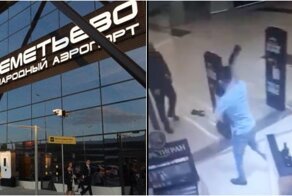
Пассажир с "розочками" набросился на охранника в Шереметьево


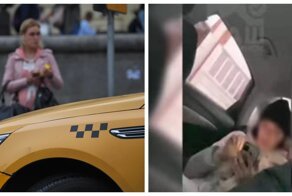

Активистам, пытавшимся проверить QR-коды у сотрудников Роспотребнадзора, грозит штраф

Фото с российских просторов, которые пропитаны национальным колоритом

В Питере продают многоквартирный дом вместе с жильцами

Мошенник украл у пожилого мужчины шесть миллионов рублей

Сан-Франциско: приёмы шопинга от BLM попали на видео


История одной забытой экспедиции, перевернувшей представления о древней Сибири

Реальные исторические события, которые вдохновили создателей «Рассказа служанки»

Как жестокий отец Маколея Калкина позавидовал сыну и чуть не сломал ему жизнь


Он снялся в “Ворошиловском стрелке”, потому что очень боялся за свою внучку

Как выглядело самое долго лунное затмение за 500 лет

Делаем модное украшение: кольцо своими руками из бисера

Полиция в Москве организовала массовый арест мигрантов

"Мстя" была страшна: узнав о гибели любимца, сибирячка не полезла за словом в карман


Потрясающие фотографии рок-звезд, сделанные Миком Роком

Секс, ложь и алкоголь: как скандалы ставят крест на карьерах знаменитостей



Девушка бросила работу и устроилась в цирк, чтобы залезать в стеклянные банки

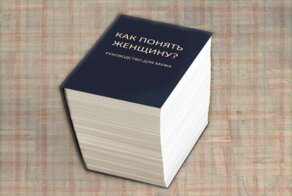

Что такое шансон? Характеристики и история происхождения

Муфтий Москвы предлагает построить мусульманский центр в каждом районе

Машина – огонь! Кубанский изобретатель проверил «Жигули» на прочность огнеметом

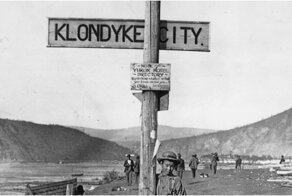
Сколько золота нашли кладоискатели во время золотой лихорадки в Аляске?

Блогер за рулем BMW устроил страшную аварию на Кутузовском проспекте в Москве
Как отец Маколея Калкина позавидовал сыну и чуть не сломал ему жизнь

Сравнение размеров звездолетов из известных фантастических фильмов


15 фотографий редких моментов, которые расширят ваш кругозор



В Нью-Йорке построят супервысокий "перевернутый" небоскреб

Школа в Англии переименовала «дома», названные в честь Черчилля и Роулинг, в стремлении к.

Поколения компьютеров в основном делятся по уровню развития компьютерных технологий. Каждое поколение определяет основные технологические разработки, на которых были основаны компьютерные системы.
Сколько существует поколений компьютеров?
Хотя разработка компьютерных технологий началась примерно в 1940 году, развитие этой технологии началось примерно в 1946 году с первого поколения компьютеров и с тех пор постоянно развивается. На данный момент существует пять поколений компьютеров .
Пять поколений компьютеров
Пять поколений компьютеров перечислены ниже:
Каждое из этих поколений компьютеров также обсуждается ниже с необходимыми деталями и соответствующими изображениями. Разберем подробно каждое поколение:
Первое поколение (1946 - 1959)
Это самое раннее поколение компьютеров, известное как первое поколение компьютеров. Период первого поколения считается с 1946 по 1959 год. В первом поколении компьютеры разрабатывались с использованием электронных ламп в качестве базовой технологии. В компьютерах первого поколения использовался машинный язык, язык программирования самого низкого уровня, поэтому он мог легко обрабатываться и пониматься компьютерами.
ENIAC, сокращение от Electronic Numeric Integrated and Calculator, является наиболее популярным примером компьютера первого поколения. Другие примеры включают UNIVAC, EDVAC, EDSAC, IBM-650, IBM-701, Manchester Mark 1, Mark 2, Mark 3 и т. д.
Преимущества компьютеров первого поколения
Ниже перечислены основные преимущества компьютеров первого поколения:
- Электронные лампы использовались в компьютерах первого поколения, и это поколение помогло внедрить компьютерные устройства.
- Благодаря использованию машинных языков компьютеры этого поколения были быстрее на раннем этапе развития.
- Компьютеры могли выполнять вычисления за миллисекунды.
Ниже перечислены основные недостатки компьютеров первого поколения:
- Компьютеры первого поколения были очень большими и могли покрыть целую комнату.
- Компьютеры этого поколения выделяли слишком много тепла и требовали большой системы охлаждения.
- Емкость запоминающих устройств в компьютерах в этом поколении была очень низкой.
Второе поколение (1959-1965)
Второе поколение компьютеров началось с широкого использования транзисторов. В этом поколении электронные лампы больше не были основной технологией. Их заменили транзисторы. Период второго поколения считается с 1959 по 1965 год. Магнитные сердечники (как первичные запоминающие устройства) и магнитные ленты (как вторичные запоминающие устройства) также использовались для требований к памяти в компьютерах.Во втором поколении компьютеры использовали языки ассемблера вместо двоичных машинных языков. Кроме того, в этом поколении были представлены ранние версии языков высокого уровня, такие как COBOL и FORTRAN
CDC-3600 и IBM-7094 - самые популярные компьютеры второго поколения. К другим примерам относятся компьютеры серий UNIVAC-1108, IBM-7070, CDC-1604, IBM-1400, серии IBM-1600, серии IBM-7000, Honeywell-400 и т. д.
Преимущества компьютеров второго поколения
Ниже перечислены основные преимущества компьютеров второго поколения:
- Транзистор помог сделать компьютер второго поколения немного меньше, чем компьютер первого поколения.
- Благодаря технологии магнитного сердечника компьютеры этого поколения могут хранить инструкции в памяти.
- Компьютеры стали быстрее, надежнее и могли выполнять вычисления за микросекунды.
Ниже перечислены основные недостатки компьютеров второго поколения:
- Во втором поколении по-прежнему требовалась система охлаждения.
- Компьютеры второго поколения требовали регулярного обслуживания.
- Стоимость компьютера все еще оставалась высокой; однако меньше, чем компьютер первого поколения.
Третье поколение (1965 - 1971)
Третье поколение компьютеров характеризовалось использованием в компьютерах интегральных схем (ICs), а не транзисторов. Период третьего поколения считается с 1965 по 1971 год. В этом поколении интегральные схемы использовались как основная часть технологии. Интегральные схемы были очень маленькими по размеру и помогли сделать компьютер меньше, чем его предшественник.
Кроме того, в этом поколении были представлены усовершенствованные устройства ввода-вывода, такие как мышь, клавиатура и монитор. До появления этих устройств в компьютерах использовались перфокарты и распечатки. Что касается языков, компьютеры третьего поколения использовали языки более высокого уровня, такие как COBOL, BASIC, ALGOL-68, PASCAL PL/1, FORTRAN-II-IV и т. д.
Компьютеры, разработанные в рамках семейства IBM-360, являются лучшими образцами компьютеров третьего поколения. Другие примеры включают PDP-8, PDP-11, TDC-316, Honeywell-6000 series, ICL 2900 и т. д. Кроме того, в сегодняшнем поколении компьютеров до сих пор используются интегральные схемы.
Преимущества компьютеров третьего поколения
Ниже перечислены основные преимущества компьютеров третьего поколения:
- Компьютеры третьего поколения были меньше компьютеров предыдущего поколения, что делало компьютеры второго поколения портативными и доступными для коммерческого использования по относительно низким ценам.
- Компьютеры были быстрыми, надежными и могли выполнять вычисления за наносекунды. У них также было больше места для хранения.
- Компьютеры третьего поколения производили меньше тепла и стали более энергоэффективными, чем компьютеры предыдущего поколения.
Ниже перечислены основные недостатки компьютеров третьего поколения:
- Для компьютеров третьего поколения также требовалась система охлаждения.
- В то время производство и обслуживание интегральных схем было трудным.
- Цена на компьютеры третьего поколения для личных нужд оставалась высокой.
Четвертое поколение (1971-1980)
Период четвертого поколения рассматривается с 1971 по 1980 год. В течение этого поколения разрабатывались компьютеры, в которых микропроцессор был основным компонентом технологии. Микропроцессоры также были основаны на технологиях LSI (крупномасштабная интеграция) и VLSI (очень крупномасштабная интеграция). Они были разработаны путем сборки нескольких интегральных схем на одном кремниевом кристалле.
Микропроцессоры не только помогли уменьшить размеры компьютеров, но также сделали их такими мощными и надежными. Благодаря своим компактным размерам компьютеры стали доступны для личного использования в четвертом поколении. Кроме того, в компьютерах этого поколения использовались языки программирования высокого уровня, такие как C, C ++, DBASE и др. В компьютерах этого поколения также использовались сетевые распределенные операционные системы с разделением времени.
IBM-5100, Altair-8800 и Micral - самые популярные компьютеры четвертого поколения. Другие примеры включают PDP-11, DEC-10, IBM-4341, STAR-1000, CRAY-1, CRAY-X-MP и т. Д. Кроме того, микропроцессоры все еще используются в сегодняшнем поколении (пятое поколение компьютеров). Однако в нынешнем поколении они не считаются базовой технологией.
Преимущества компьютеров четвертого поколения
Ниже перечислены основные преимущества компьютеров четвертого поколения:
- Благодаря компактным размерам компьютер стал широко доступен для коммерческого и личного использования. Это также привело к революционному использованию персональных компьютеров (ПК).
- Компьютеры четвертого поколения были быстрее, меньше, надежнее и энергоэффективнее своих предшественников. Кроме того, у компьютеров четвертого поколения была большая доступность хранилища.
- Значительно снижено количество тепла в компьютерах четвертого поколения. Выделяемое тепло было почти незначительным, и, следовательно, в системе кондиционирования больше не было необходимости.
Ниже перечислены основные недостатки компьютеров четвертого поколения:
- Создание схем СБИС и микропроцессоров было сложным и требовало сложных технологий и передовых технических навыков.
- Вентилятор охлаждения был включен в компьютеры вместо системы кондиционирования воздуха. Эти охлаждающие вентиляторы создавали шум при интенсивном использовании компьютеров.
- В компьютерах четвертого поколения по-прежнему использовались интегральные схемы, поэтому для создания и сборки этих ИС требовались высокие технические навыки.
Пятое поколение (с 1980 г. по настоящее время)
Компьютеры пятого поколения основаны на технологии ULSI (Ultra Large Scale Integration), программном обеспечении AI (искусственный интеллект) и аппаратном обеспечении параллельной обработки. ULSI произвел революцию в разработке микропроцессоров. Теперь около десяти миллионов электронных устройств можно собрать на одной микросхеме микропроцессора. С другой стороны, AI помогает компьютерам эффективно реагировать на естественные языки.
Считается, что период пятого поколения начался в 1980 году и продолжается. Это означает, что нынешнее поколение - это пятое поколение компьютеров. В компьютерах пятого поколения интегральные схемы все еще используются для удовлетворения различных потребностей. Однако основная технология - это AI, где еще есть возможности для улучшения.

Читайте также:


